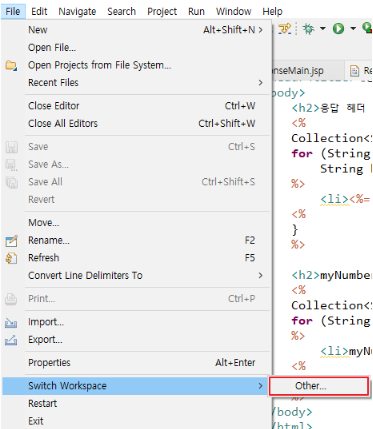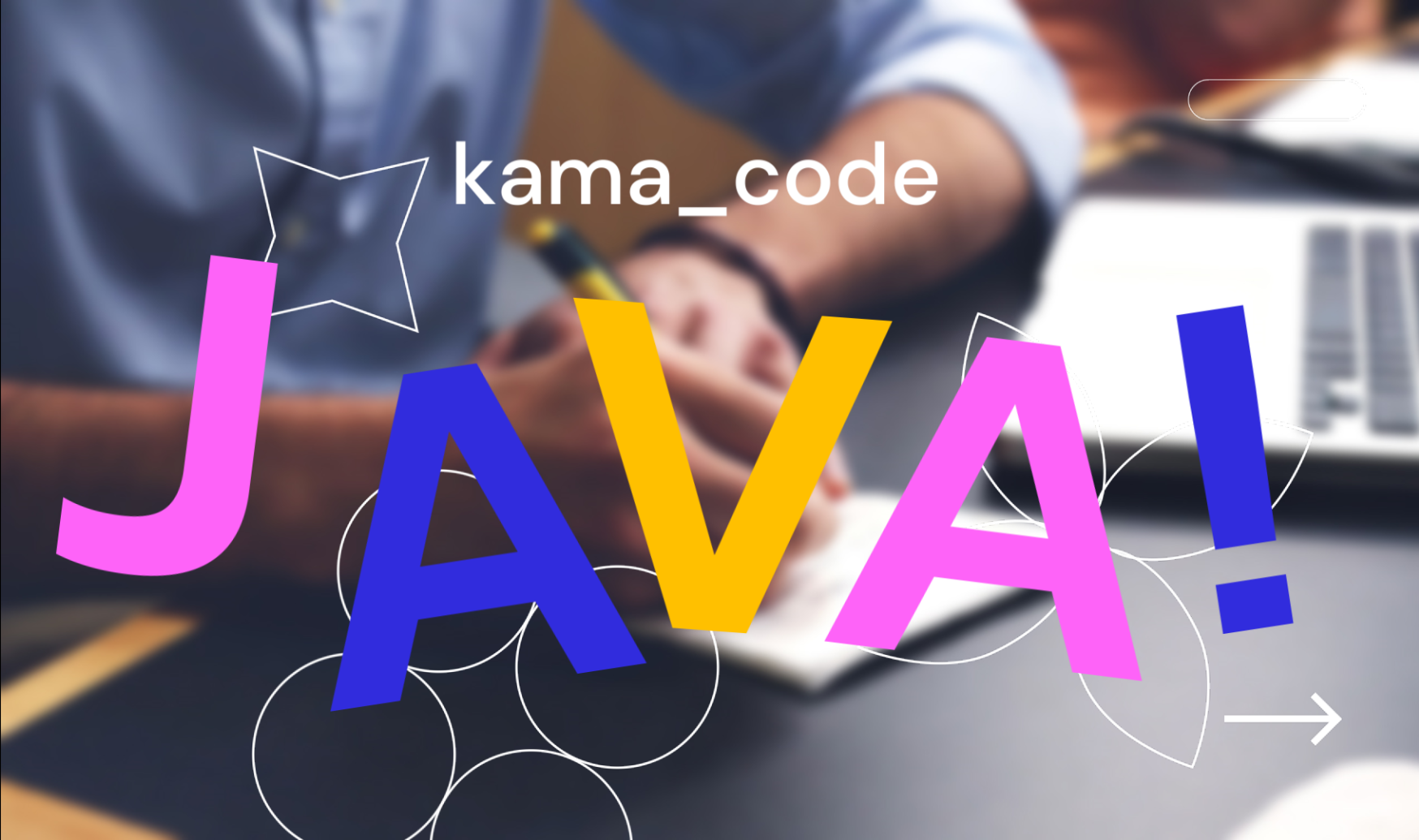
이클립스에 대한 설정은 이번 포스팅이 마지막이다.
(그럴 수 없게 되었다.. ) 끝까지 파이팅!
+ 00-5. 자바 런타임 실행 환경⭐⭐⭐
JRE라고 한다. 자바 런타임 환경(Java Runtime Environment)
즉, 이클립스(eclipse)에서 자바를 실행하기 위한
환경을 만들어주는 것이다.
우리는 이클립스(eclipse)에서 개발을 한다면
항상 가장 먼저 해야 할 것은 바로 01.프로젝트를 만드는 것이다.
- ▷ File > NEW > Java project 를 클릭한다.

- ▷ confiqure JREs... 를 클릭하고 오른쪽에 Add..를 누르면
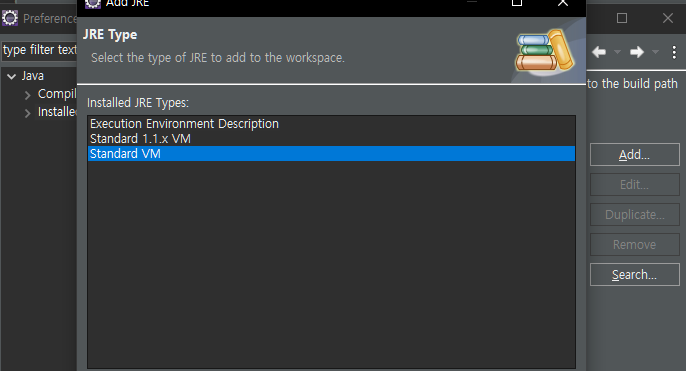
- ▷ JRE Type이 나오는데 Next를 누른 후 우리가 사용하는 폴더로 설정
Directory..를 눌러서 ▶자바 JDK를 설치한 폴더의 경로◀ 으로 지정해준다.
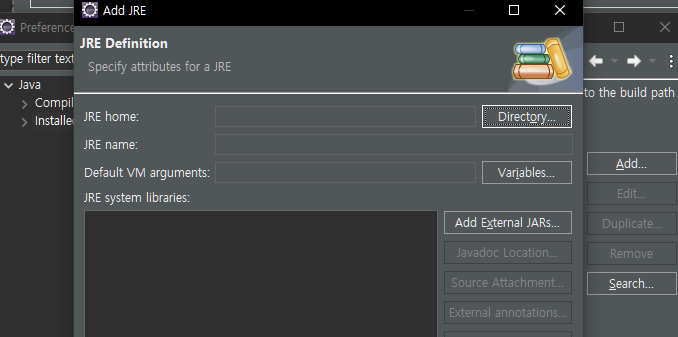
- ▷ JRE name은 필자는 17을 사용하니까 ▶JDK-17◀ 입력
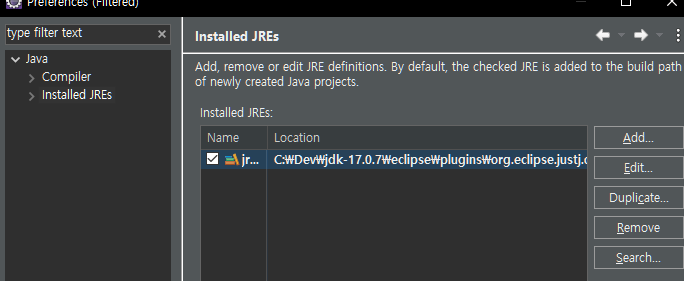
- ▷ 새로 추가를 한 JDK-17에 체크박스 선택하고,
기본적으로 있었던 것은 Remove를 통해 지워준다. - ▷ Apply -> Apply close
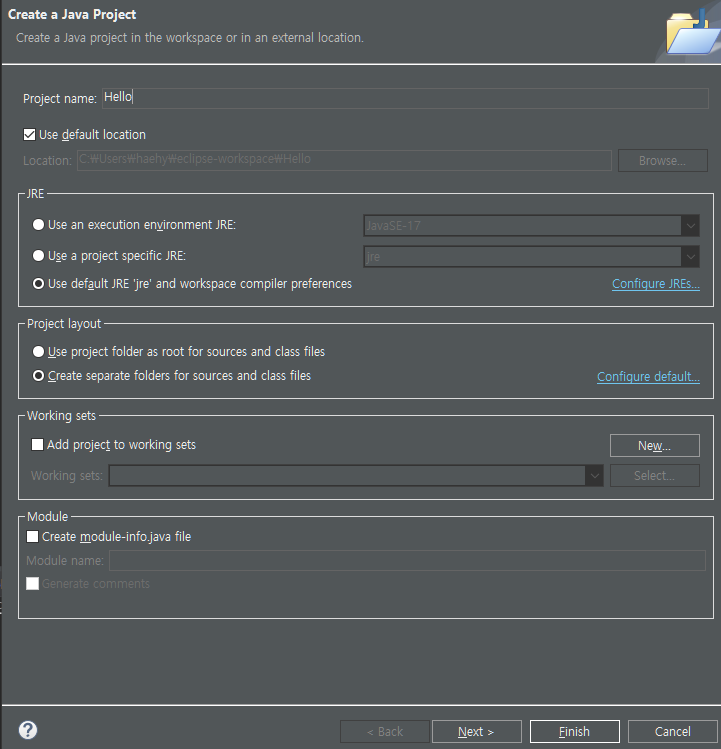
-
▷ File > NEW > Java project 를 클릭하면 Project name의 앞글자는
항상 대문자로 -
▷ Module은 사용하지 않기에 체크를 모두 해제한다.
new Module-Info.jave 창이 떴다면 Don’t Create를 눌러주면 된다. -
▷ 왼쪽 (Chapter02)라는 프로젝트를 만들었다면(이름이라서 달라도 상관없음)
더블클릭하여 열어주고 - 마우스 우클릭 - Build Path - Configure Build Path 클릭
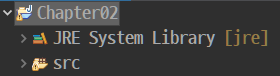
-
▷ 왼쪽 (Chapter02)라는 프로젝트를 만들었다면(이름이라서 달라도 상관없음)
더블클릭하여 열어주고 - 마우스 우클릭 - Build Path - Configure Build Path 클릭 -
▷ Project Facets 선택 후 Jaca 17에 체크 되었는지 확인 후 Apply close - YES
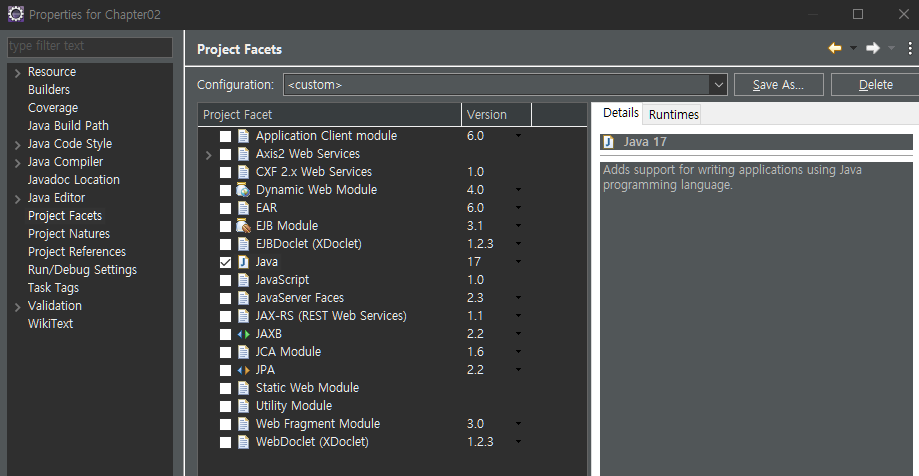
+ 00-6. 보조 프로그램 설치 및 설정⭐⭐⭐
▶ Step01. 개발자 전용 폰트 변경
여러분은 이것이 무슨 글씨인지 알아볼 수 있는가?
▷ 무엇이 숫자이고, 무엇이 영어인지 구분할 수 있는가?
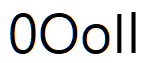
이 불편함을 해소하기 위해 네이버에서 만든 개발자들을 위한 폰트가 있다.
바로 D2 코딩 폰트 !!
▷ github가 나오는데 Code - Local - download zip을 클릭하여 다운로드한다.
그리고 최신 버전을 우클릭 - 모든 사용자용으로 설치를 한다.
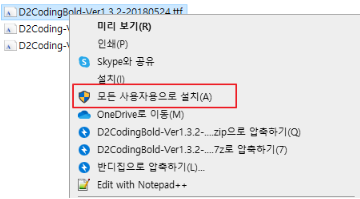
▷ 이클립스(eclipse)에서도 설정을 해주어야 하는데 실행한다.
Window > Preferences 클릭 > General > Appearance > Colors and Fonts
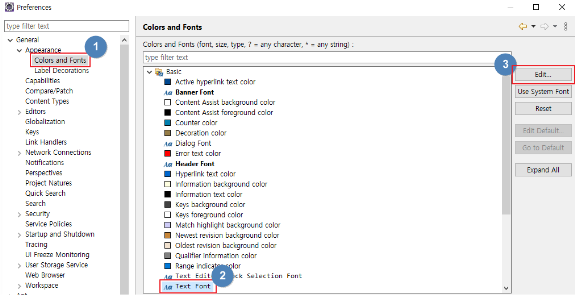
▷ D2코딩과 크기를 지정한 후 확인!
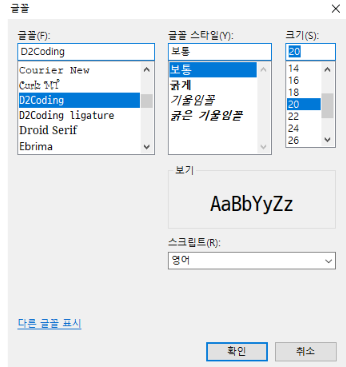
그럼 아래처럼 구분하기가 정말 편하고 좋다!
엄청난 꿀팁이 아닌가? (D2 코딩 폰트 적용)
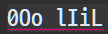
▶ Step02. 이클립스 테마 변경
눈의 피로가 덜한 어두운 테마로 변경하고 싶다면
이클립스 > Window > Preferences 클릭 > General > Appearance 선택
Theme에서 Dark를 선택한다.
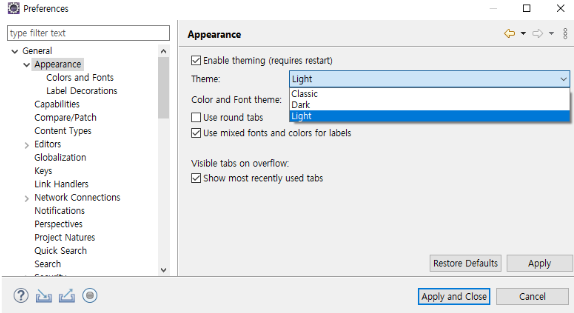
▶ Step03. 워크 스페이스 변경
이클립스(eclipse)를 처음 실행하면 항상 뜨는 창이 있다.
- 너의 작업 공간이 여기냐? 라는 뜻이다.
- 작업한 파일이 이 경로에 저장된다.
- Use this as the default and do not ask again을 체크하면
이 창이 뜨지 않는데 작업공간을 이곳 저곳 변경할 수도 있기에
창이 뜨지 않게 하는 것은 비추천한다.
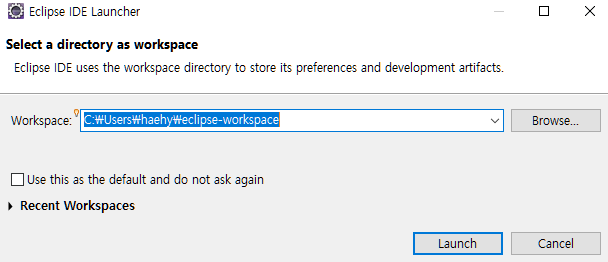
그럼 변경을 해볼까?
▷ Menu > File > Switch Workspace > Other > 경로 설정 > Launch